Pakeitus standžiojo disko raidę, problema išspręsta nedelsiant!
- „Epic Games“ diegimo programos netinkamo disko klaida gali atsirasti dėl tvarkyklės raidžių neatitikimo, registro rakto problemų arba nepakankamas administracinius leidimus.
- Norėdami tai išspręsti, galite paleisti programą kaip administratorius, laikinai išjunkite antivirusinę programą arba naudokite parinktį Advanced Startup, kad ištaisytumėte registro problemas.
- Skaitykite toliau, kad sužinotumėte išsamius kiekvieno metodo veiksmus.

Daugelis vartotojų pranešė, kad naudodami „Epic Games“ diegimo programą, norėdami įdiegti žaidimą iš parduotuvės, susidūrė su netinkamo disko klaidos pranešimu. Jei esate vienas iš jų, šis vadovas gali padėti!
Aptarsime ekspertų rekomenduojamus sprendimus, kaip išspręsti problemą ir greitai grįžti prie žaidimų.
Kodėl gaunu netinkamo disko klaidą?
- Diegimo programa bando pasiekti disko raidę, kurios nėra arba kuri šiuo metu nepasiekiama.
- Registro problemos, pvz., sugadinti disko atvaizdai.
- Nepakankami administraciniai leidimai.
- Trečiosios šalies saugos programinė įranga trukdo diegimo procesui.
Kaip galiu ištaisyti Invalid Drive klaidą diegiant Epic Games Launcher?
Prieš pereidami prie išplėstinių pataisymų, čia yra keletas dalykų, kuriuos galite pabandyti:
- Iš naujo paleiskite kompiuterį ir pašalinkite nepageidaujamas programas.
- Įdiekite visus „Windows“ naujinimus, jei yra.
- Dešiniuoju pelės mygtuku spustelėkite Epic Games Launcher arba Installer, pasirinkite Run as administrator, tada pabandykite atlikti veiksmą.
- Jei reikia, laikinai išjunkite trečiosios šalies saugos programinę įrangą.
1. Atkurkite vietos diske
- Paspauskite Windows + R atidaryti Bėk dialogo langas.

- Tipas cleanmgr ir spustelėkite Gerai atidaryti Disko valymas.
- Ant Disko valymas: disko pasirinkimas langą, pasirinkite „Windows“ (C :) arba sistemos diską ir spustelėkite Gerai.

- Spustelėkite Išvalykite sistemos failus.

- Ant Disko valymas: disko pasirinkimas langą, dar kartą pasirinkite sistemos diską ir spustelėkite Gerai.
- Pasirinkite visus žemiau esančius elementus Failai, kuriuos reikia ištrinti ir spustelėkite Gerai.

- Pasirinkite Ištrinti failus iš sekančio lango.

Pašalinus laikinuosius failus iš kompiuterio, pagerėja sistemos našumas ir galima išvengti tokių problemų kaip „Epic Games“ kažkas ne taip. Jei diske vis dar mažai vietos, pabandykite perkelti didelius failus į išorinį HDD arba debesies saugyklą.
2. Paleiskite trikčių šalinimo įrankį
- Atsisiųskite trikčių šalinimo įrankis iš šios svetainės.

- Dukart spustelėkite failą, kad paleistumėte arba atidarytumėte.
- Ant Programų pašalinimo ir diegimo trikčių šalinimo įrankis langą, pasirinkite Išplėstinė.

- Dabar spustelėkite Taisykite automatiškai ir spustelėkite Kitas.

- Pasirinkite Diegimas, nes diegdami susiduriame su problemomis.

- Iš sąrašo pasirinkite programą ir spustelėkite Kitas.

- Vykdykite ekrane pateikiamas instrukcijas ir įrankis bandys išspręsti problemą.
3. Pakeiskite disko raidę ir iš naujo įdiekite žaidimo paleidimo priemonę
Pirmiausia pakeisime vairuotojo raidę; Norėdami tai padaryti, atlikite šiuos veiksmus:
- Paspauskite Windows + R atidaryti Bėk dialogo langas.

- Tipas diskmgmt.msc ir spustelėkite Gerai atidaryti Disko valdymas langas.
- Dešiniuoju pelės mygtuku spustelėkite diską, kurio nenaudojate daug, kad pakeistumėte raidę ir spustelėkite Pakeiskite disko raidę ir kelius.

- Ant Pakeiskite disko raidę ir kelius langą, pasirinkite Keisti.

- Tada kitame puslapyje išskleidžiamajame sąraše pasirinkite disko raidę, kuri pasirodė klaidoje. Pavyzdžiui, buvo Neteisingas diskas D:\, todėl raidę pakeisiu į D.

- Spustelėkite Gerai. Jūs gausite įspėjamąjį raginimą; spustelėkite Taip Pereiti.

- Spustelėkite Gerai kad patvirtintumėte pakeitimus.
Dabar atlikite šiuos veiksmus, kad įdiegtumėte žaidimo paleidimo priemonę:
- Eikite į Epic Games Launcher svetainė ir spustelėkite Atsisiųskite „Epic Games Launcher“..

- Dukart spustelėkite diegimo failą, tada spustelėkite Kitas.
- Spustelėkite Diegti pradėti procesą.

- Vykdykite ekrane pateikiamus nurodymus, kad užbaigtumėte.
Tada pašalinkite „Epic Games Launcher“ ir atlikite šiuos veiksmus:
- Paspauskite Windows + R atidaryti Bėk dialogo langas.

- Tipas appwiz.cpl ir spustelėkite Gerai kad atidarytumėte langą Programos ir funkcijos.
- Raskite Epic Games Launcher ir spustelėkite Pašalinkite.

- Vykdykite ekrane pateikiamus nurodymus, kad užbaigtumėte procesą.
- Tada paspauskite „Windows + E“, kad atidarytumėte „File Explorer“.

- Eiti į C:\Program Files (x86)\Epic Games ir ištrinkite žaidimo aplanką.
Tada atlikite anksčiau minėtus veiksmus, kad pakeistumėte disko raidę į ankstesnę, kad viskas jūsų kompiuteryje veiktų gerai. Paleiskite žaidimų paleidimo priemonės diegimo programą, pasirinkite norimą vietą ir spustelėkite Diegti.
Iš naujo įdiegę žaidimų paleidimo priemonę taip pat galite išspręsti kitas su programa susijusias problemas, pvz Epic Games Launcher neveikia.
4. Pataisykite sugadintus registro įrašus
- Paspauskite Windows + aš atidaryti Nustatymai.
- Eiti į Sistemair spustelėkite Atsigavimas.

- Raskite Išplėstinis paleidimasir spustelėkite Paleiskite iš naujo dabar.

- Ant Pasirinkite parinktį puslapį, spustelėkite Trikčių šalinimas.

- Toliau spustelėkite Išplėstiniai nustatymai.

- Ant Išplėstiniai nustatymai puslapį, spustelėkite Paleidimo taisymas.

Kompiuteris bus paleistas iš naujo, o įrankis diagnozuos ir bandys išspręsti problemas. Kai jūsų kompiuteris įjungtas, bet netinkamo disko klaida išlieka, siūlome išbandyti specializuotą taisymo programą.
5. Norėdami pakeisti diską, naudokite komandų eilutę
- Paspauskite Windows raktas, tipas cmdir spustelėkite Vykdyti kaip administratorius.

- Komandų eilutės lange įveskite šią komandą, kad „Windows“ manytų, kad jūsų C diskas yra D diskas, ir paspauskite Įeikite:
subst C: D:\
- Turite pakeisti disko raidę pagal savo kompiuterį. Man čia, C yra tas, kurį noriu naudoti norėdamas įdiegti „Epic Games Launcher“, ir gaunu „Epic Games“ diegimo programą Neteisingas D diskas.
Kai komanda bus įvykdyta, pabandykite atlikti tą patį veiksmą, kurį atlikote, kai gavote klaidą, kad sužinotumėte, ar problema išlieka.
6. Ištrinkite registro įrašą
- Paspauskite Windows +E atidaryti „Windows Explorer“.. Eikite į diską, kuriame norite įdiegti „Epic Games Launcher“, spustelėkite Naujas, pasirinkite Aplankas ir pavadinkite jį Epiniai žaidimai.
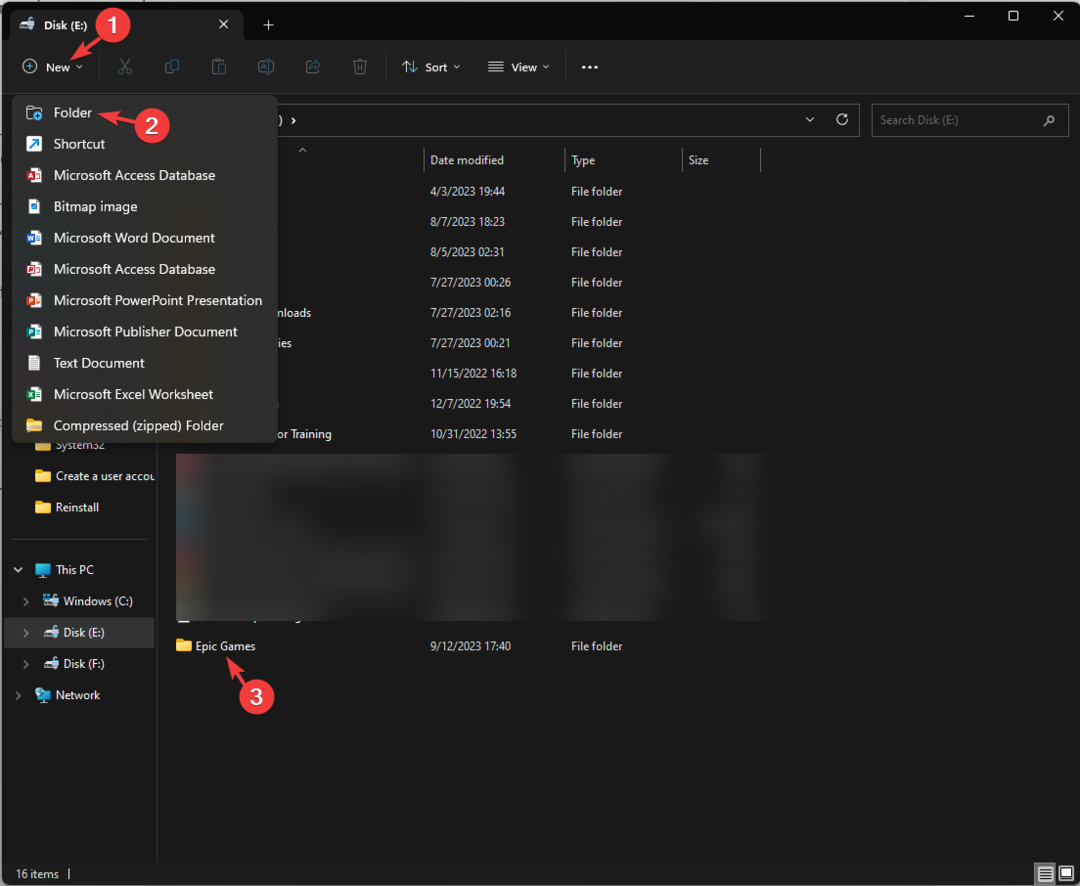
- Dešiniuoju pelės mygtuku spustelėkite jį, pasirinkite Kopijuoti kaip kelią, ir įklijuokite jį prieinamoje vietoje pašalinę kabutes.

- Paspauskite Windows + R atidaryti Bėk dialogo langas.

- Tipas regedit ir spustelėkite Gerai Norėdami atidaryti registro rengyklę.
- Eikite šiuo keliu:
Computer\HKEY_LOCAL_MACHINE\SOFTWARE\WOW6432Node\Microsoft\Windows\CurrentVersion\Uninstall - Dukart spustelėkite Pašalinkite Norėdami išplėsti, peržiūrėkite įrašus, kad surastumėte aplanką Epas paleidimo priemonė.

- Dešinėje srityje suraskite Įdiegimo vieta, dukart spustelėkite jį, pakeiskite Vertės duomenys į kelią, kurį nukopijavote, ir spustelėkite Gerai.

- Iš naujo paleiskite kompiuterį, kad išsaugotumėte pakeitimus.
- MW 2 neveikia „Windows 11 Insider“, bet čia yra triukas
- 10 geriausių „Minecraft Shader“, skirtų „Windows 11“.
- „Minecraft“ nepriima mokėjimo? 5 būdai, kaip išspręsti šią problemą
- Negalite pridėti draugų „Minecraft“? Štai ką galite padaryti
- Trūksta Minecraft Volume Mixer? Kaip susigrąžinti
Jei pakeitėte standųjį diską ir pradėjote gauti šią klaidą, gali tekti iš naujo įdiekite „Windows“. išspręsti problemą.
Jei nė vienas iš šių sprendimų jums nepadėjo, siūlome susisiekti „Epic Games“ klientų aptarnavimas tolimesnės pagalbos.
Ar galiu įdiegti „Epic Games“ išoriniame standžiajame diske?
Taip, galite įdiegti Epic Games išoriniame standžiajame diske ir tai gali būti puiki alternatyva, jei vidiniame diske neturite vietos arba norite pasiekti žaidimų biblioteką keliuose įrenginiuose.
Norėdami gauti jį išoriniame diske, pašalinkite jį iš vietinio standžiojo disko. Pašalinę paleiskite diegimo programą. Kai esate puslapyje, kuriame norite pasirinkti diegimo vietą, pasirinkite išorinį diską, spustelėkite Įdiegti ir vykdykite ekrane pateikiamas instrukcijas, kad užbaigtumėte procesą.
Atminkite, kad atlikdami užduotis, susijusias su diegimu ar pašalinimu, visada turėtumėte prisijungti naudodami administratoriaus paskyrą ir paleisti diegimo failą kaip administratorius, kad išvengtumėte susijusių klaidų.
Ar žinote kokį kitą sprendimą, kuris jums tiko? Nedvejodami paminėkite tai toliau pateiktame komentarų skyriuje. Su malonumu įtrauksime į sąrašą.
![Įdiegti nepavyko klaidos kodas: II-E1003 [Epic Games Fix]](/f/9702f2165c29dc907f307eb954f927e1.png?width=300&height=460)

